** Windows Etkin Olup Olmadığını Nasıl Anlarız?
Windows işletim sisteminin etkin olup olmadığını belirlemek, kullanıcılar için önemli bir konudur. Etkin olmayan bir Windows kopyası, performans sorunlarına, güvenlik açıklarına ve lisanslama problemlerine neden olabilir. Ancak, bazen kullanıcılar etkinleştirme durumlarını kontrol etmekte zorlanabilirler. Neyse ki, Windows'un etkinleştirme durumunu belirlemek için birkaç yol vardır.
Öncelikle, Windows etkinleştirme durumunu kontrol etmek için en yaygın yöntem, Denetim Masası'nı kullanmaktır. Bunun için Denetim Masası'nı açın, ardından "Sistem ve Güvenlik" seçeneğine tıklayın ve açılan menüde "Sistem"e tıklayın. Burada, Windows'un etkinleştirilip etkinleştirilmediğini gösteren bir bölüm bulacaksınız. Eğer Windows etkinleştirilmişse, bu bölümde "Windows, bu bilgisayarda etkinleştirilmiştir" veya benzer bir ifade göreceksiniz. Ancak, etkinleştirilmemişse, "Windows, bu bilgisayarda etkinleştirilmemiştir" gibi bir uyarı göreceksiniz.
Etkinleştirme durumunu kontrol etmenin bir başka yolu da Komut İstemi'ni kullanmaktır. Başlat menüsünden "Komut İstemi'ni" aratarak veya "cmd" yazarak açabilirsiniz. Ardından, açılan Komut İstemi penceresine "slmgr.vbs /xpr" komutunu girin ve Enter tuşuna basın. Bu komut, Windows'un etkinleştirme durumunu gösterecektir. Eğer Windows etkinleştirilmişse, "Windows etkinleştirilmiş" yazısını göreceksiniz. Ancak, etkinleştirilmemişse, "Windows etkinleştirilmemiş" veya benzer bir uyarı alacaksınız.
Windows Etkinleştirme Durumu Nasıl Kontrol Edilir?
Windows'un etkinleştirme durumunu kontrol etmenin bir diğer yöntemi ise Ayarlar uygulamasını kullanmaktır. Başlat menüsünden "Ayarlar" uygulamasını açın. Ardından, "Güncelleştirme ve Güvenlik" bölümüne tıklayın. Bu bölümde, sol taraftaki menüden "Etkinleştirme" seçeneğine gidin. Bu sayfa, Windows'un etkinleştirme durumunu gösterecektir. Eğer Windows etkinleştirilmişse, burada "Windows etkinleştirildi" yazısını göreceksiniz. Aksi takdirde, etkinleştirilmemişse, "Windows etkinleştirilmedi" yazısını göreceksiniz.
Son olarak, bir diğer seçenek ise PowerShell'i kullanmaktır. Başlat menüsünden "PowerShell"i aratarak veya "powershell" yazarak açabilirsiniz. Ardından, açılan PowerShell penceresine "Get-WmiObject -Query 'Select * From SoftwareLicensingService'" komutunu girin ve Enter tuşuna basın. Bu komut, Windows'un etkinleştirme durumu hakkında detaylı bilgiler sağlayacaktır. Eğer Windows etkinleştirilmişse, "LicenseStatus" ve "LicenseStatusDescription" satırlarında "1" ve "Lisans etkin durumda" gibi değerler göreceksiniz. Ancak, etkinleştirilmemişse, "LicenseStatus" satırında "0" ve "Lisans etkin değil" gibi değerler göreceksiniz.
Windows Etkinleştirme Durumu Neden Önemlidir?
Windows'un etkinleştirilmiş olması, lisanslama gereksinimlerini yerine getirdiğiniz ve Microsoft'un hizmetlerinden tam olarak yararlandığınız anlamına gelir. Etkin olmayan bir Windows kopyası kullanmak, performans sorunlarına, güvenlik risklerine ve yasal problemlere neden olabilir. Ayrıca, etkin olmayan bir Windows kopyası kullanmak yasalara aykırıdır ve lisans ihlali olarak kabul edilebilir.
Windows Etkinleştirme Sorunları Nasıl Çözülür?
Windows'un etkinleştirme durumu ile ilgili sorunlarla karşılaşırsanız, öncelikle bilgisayarınızın internet bağlantısını kontrol edin ve gerekli güncellemelerin yapıldığından emin olun. Ardından, bilgisayarınızı yeniden başlatarak sorunu çözmeyi deneyin. Eğer sorun devam ederse, Microsoft'un destek ekibiyle iletişime geçerek uzman yardımı alabilirsiniz. Uzmanlar, sorununuzu çözmek ve Windows'unuzu etkinleştirmek konusunda size rehberlik edecektir.
Windows Etkinleştirme Durumu İçin Uzman Yardımı Alın
Windows'un etkinleştirme durumu ile ilgili herhangi bir sorun yaşarsanız, uzman yardımı almanız önemlidir. Uzmanlar, sorununuzu analiz edecek ve Windows'unuzu etkinleştirmek için size doğru adımları sağlayacaktır. Ayrıca, lisanslama gereksinimleri ve yasal sorunlar konusunda size rehberlik edeceklerdir. Bu nedenle, Windows'un etkinleştirme durumu ile ilgili herhangi bir sorun yaşarsanız, Microsoft'un destek ekibiyle iletişime geçmekten çekinmeyin.
Windows işletim sisteminin etkin olup olmadığını belirlemek, kullanıcılar için önemli bir konudur. Etkin olmayan bir Windows kopyası, performans sorunlarına, güvenlik açıklarına ve lisanslama problemlerine neden olabilir. Ancak, bazen kullanıcılar etkinleştirme durumlarını kontrol etmekte zorlanabilirler. Neyse ki, Windows'un etkinleştirme durumunu belirlemek için birkaç yol vardır.
Öncelikle, Windows etkinleştirme durumunu kontrol etmek için en yaygın yöntem, Denetim Masası'nı kullanmaktır. Bunun için Denetim Masası'nı açın, ardından "Sistem ve Güvenlik" seçeneğine tıklayın ve açılan menüde "Sistem"e tıklayın. Burada, Windows'un etkinleştirilip etkinleştirilmediğini gösteren bir bölüm bulacaksınız. Eğer Windows etkinleştirilmişse, bu bölümde "Windows, bu bilgisayarda etkinleştirilmiştir" veya benzer bir ifade göreceksiniz. Ancak, etkinleştirilmemişse, "Windows, bu bilgisayarda etkinleştirilmemiştir" gibi bir uyarı göreceksiniz.
Etkinleştirme durumunu kontrol etmenin bir başka yolu da Komut İstemi'ni kullanmaktır. Başlat menüsünden "Komut İstemi'ni" aratarak veya "cmd" yazarak açabilirsiniz. Ardından, açılan Komut İstemi penceresine "slmgr.vbs /xpr" komutunu girin ve Enter tuşuna basın. Bu komut, Windows'un etkinleştirme durumunu gösterecektir. Eğer Windows etkinleştirilmişse, "Windows etkinleştirilmiş" yazısını göreceksiniz. Ancak, etkinleştirilmemişse, "Windows etkinleştirilmemiş" veya benzer bir uyarı alacaksınız.
Windows Etkinleştirme Durumu Nasıl Kontrol Edilir?
Windows'un etkinleştirme durumunu kontrol etmenin bir diğer yöntemi ise Ayarlar uygulamasını kullanmaktır. Başlat menüsünden "Ayarlar" uygulamasını açın. Ardından, "Güncelleştirme ve Güvenlik" bölümüne tıklayın. Bu bölümde, sol taraftaki menüden "Etkinleştirme" seçeneğine gidin. Bu sayfa, Windows'un etkinleştirme durumunu gösterecektir. Eğer Windows etkinleştirilmişse, burada "Windows etkinleştirildi" yazısını göreceksiniz. Aksi takdirde, etkinleştirilmemişse, "Windows etkinleştirilmedi" yazısını göreceksiniz.
Son olarak, bir diğer seçenek ise PowerShell'i kullanmaktır. Başlat menüsünden "PowerShell"i aratarak veya "powershell" yazarak açabilirsiniz. Ardından, açılan PowerShell penceresine "Get-WmiObject -Query 'Select * From SoftwareLicensingService'" komutunu girin ve Enter tuşuna basın. Bu komut, Windows'un etkinleştirme durumu hakkında detaylı bilgiler sağlayacaktır. Eğer Windows etkinleştirilmişse, "LicenseStatus" ve "LicenseStatusDescription" satırlarında "1" ve "Lisans etkin durumda" gibi değerler göreceksiniz. Ancak, etkinleştirilmemişse, "LicenseStatus" satırında "0" ve "Lisans etkin değil" gibi değerler göreceksiniz.
Windows Etkinleştirme Durumu Neden Önemlidir?
Windows'un etkinleştirilmiş olması, lisanslama gereksinimlerini yerine getirdiğiniz ve Microsoft'un hizmetlerinden tam olarak yararlandığınız anlamına gelir. Etkin olmayan bir Windows kopyası kullanmak, performans sorunlarına, güvenlik risklerine ve yasal problemlere neden olabilir. Ayrıca, etkin olmayan bir Windows kopyası kullanmak yasalara aykırıdır ve lisans ihlali olarak kabul edilebilir.
Windows Etkinleştirme Sorunları Nasıl Çözülür?
Windows'un etkinleştirme durumu ile ilgili sorunlarla karşılaşırsanız, öncelikle bilgisayarınızın internet bağlantısını kontrol edin ve gerekli güncellemelerin yapıldığından emin olun. Ardından, bilgisayarınızı yeniden başlatarak sorunu çözmeyi deneyin. Eğer sorun devam ederse, Microsoft'un destek ekibiyle iletişime geçerek uzman yardımı alabilirsiniz. Uzmanlar, sorununuzu çözmek ve Windows'unuzu etkinleştirmek konusunda size rehberlik edecektir.
Windows Etkinleştirme Durumu İçin Uzman Yardımı Alın
Windows'un etkinleştirme durumu ile ilgili herhangi bir sorun yaşarsanız, uzman yardımı almanız önemlidir. Uzmanlar, sorununuzu analiz edecek ve Windows'unuzu etkinleştirmek için size doğru adımları sağlayacaktır. Ayrıca, lisanslama gereksinimleri ve yasal sorunlar konusunda size rehberlik edeceklerdir. Bu nedenle, Windows'un etkinleştirme durumu ile ilgili herhangi bir sorun yaşarsanız, Microsoft'un destek ekibiyle iletişime geçmekten çekinmeyin.